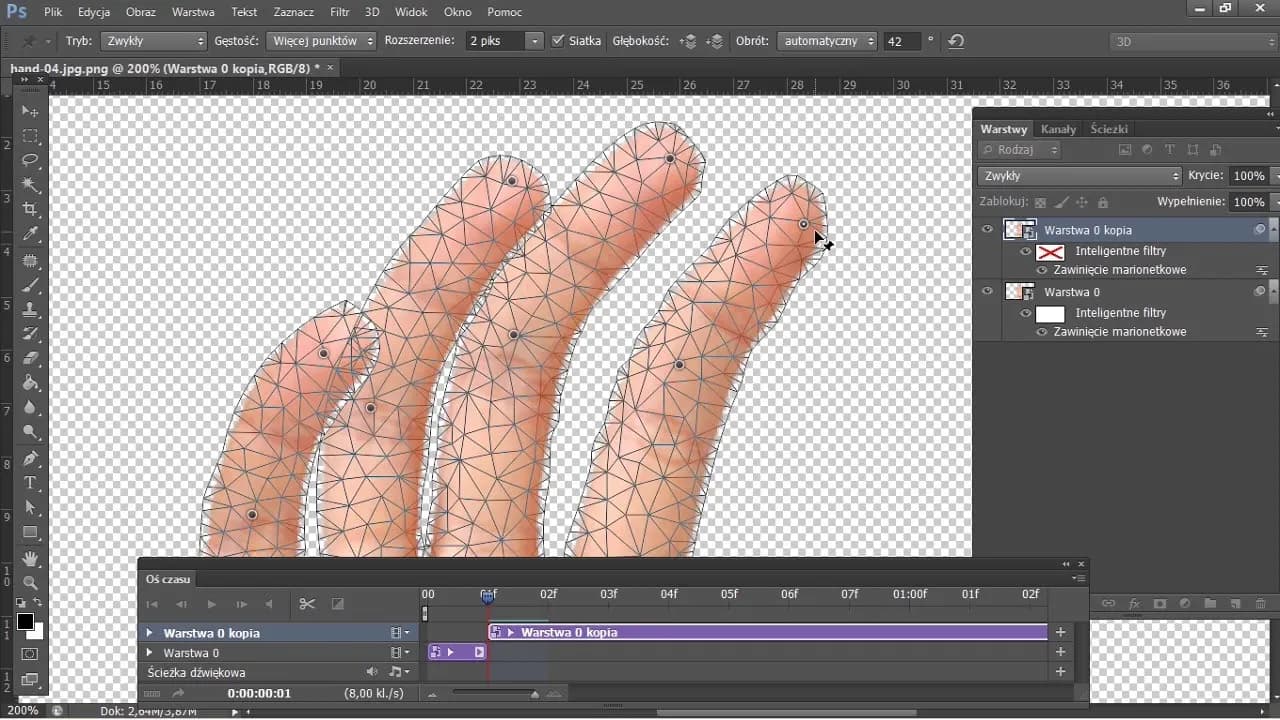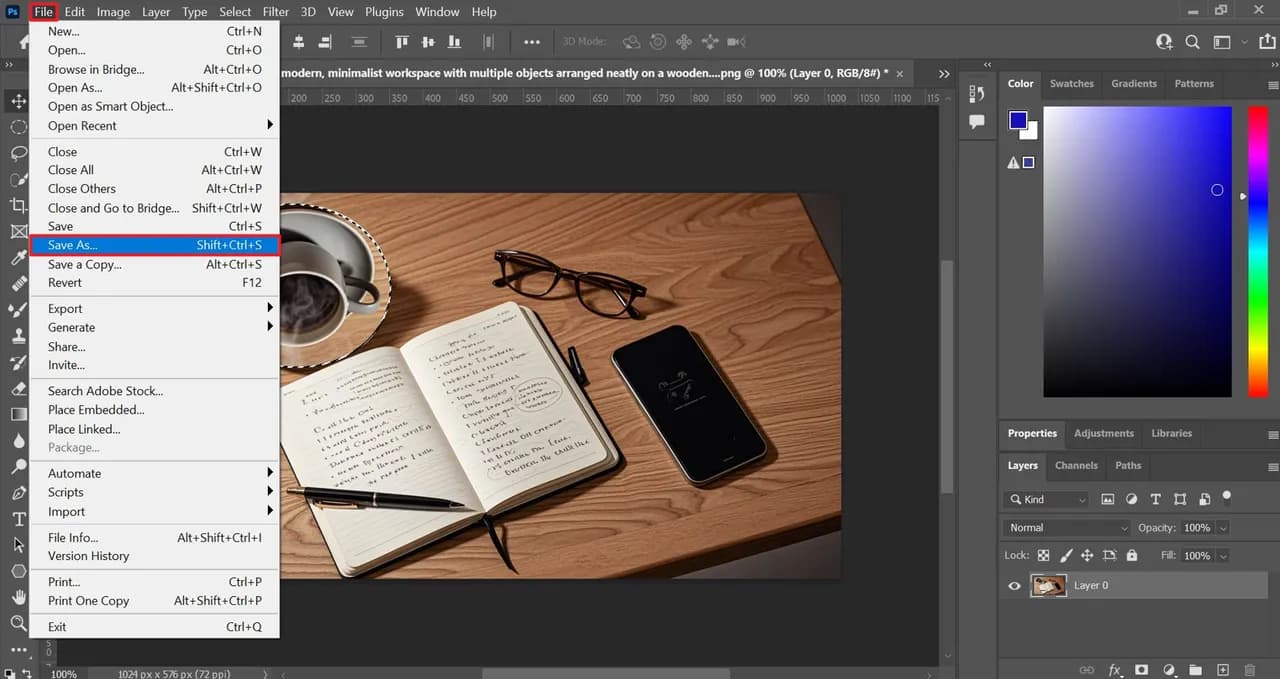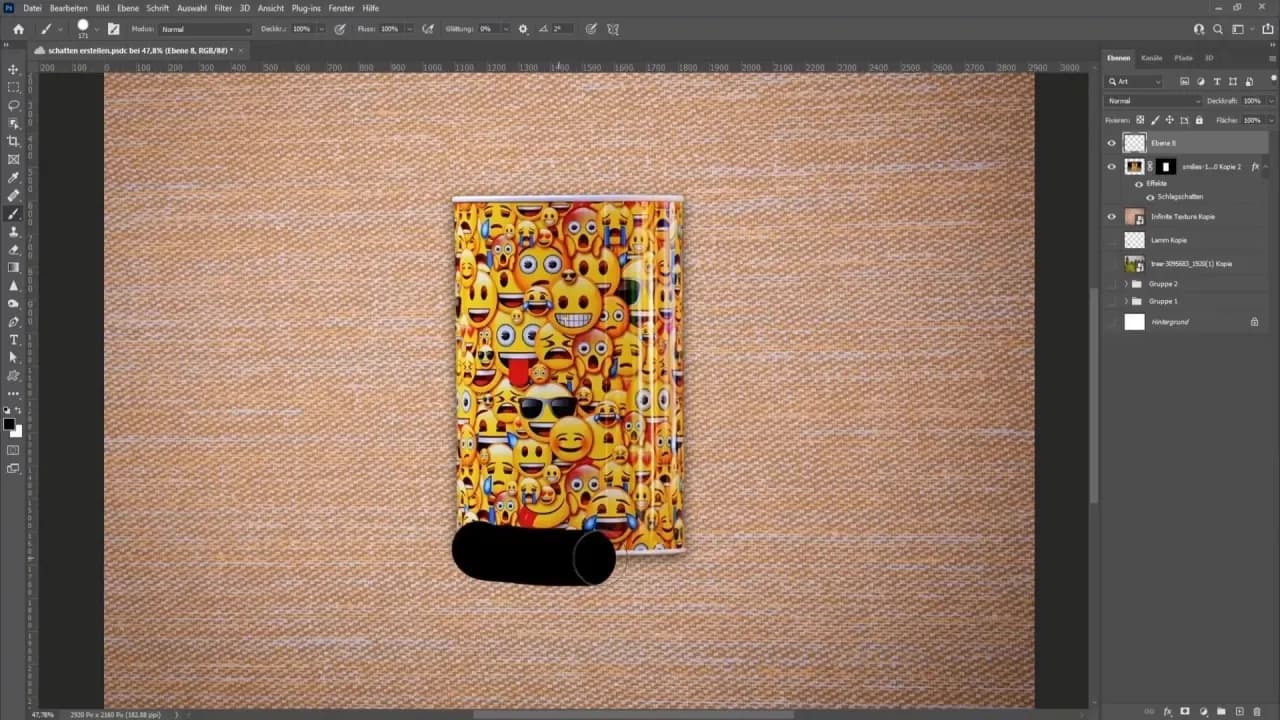Tworzenie animacji w Photoshopie to fascynujący proces, który pozwala ożywić Twoje projekty graficzne. Dzięki kilku prostym krokom możesz przekształcić statyczne obrazy w dynamiczne animacje, które przyciągną uwagę widzów. W tym artykule dowiesz się, jak wykorzystać narzędzia dostępne w Photoshopie, aby stworzyć efektowne animacje, które będą idealne do publikacji w mediach społecznościowych lub na stronach internetowych.
Rozpoczniesz od przygotowania projektu, a następnie nauczysz się, jak korzystać z warstw i klatek, aby uzyskać płynne ruchy. Odkryjesz również, jak ustawić czas trwania animacji oraz jak ją eksportować w odpowiednim formacie. Niezależnie od tego, czy jesteś początkującym, czy masz już doświadczenie, te proste kroki pomogą Ci w tworzeniu atrakcyjnych animacji w Photoshopie.
Najważniejsze informacje:
- Rozpocznij od otwarcia obrazu i upewnij się, że panel Timeline jest widoczny.
- Twórz animacje klatkowe, wybierając opcję "Create Frame Animation" w panelu Timeline.
- Używaj warstw do animacji konkretnych elementów, takich jak wodospady czy liście.
- Dodawaj klatki kluczowe, aby animować ruch i inne właściwości, takie jak krycie.
- Definiuj czas trwania animacji, dostosowując opóźnienie dla każdej klatki w panelu Timeline.
- Eksportuj animacje jako GIF-y lub inne formaty, aby były gotowe do publikacji w internecie.
Jak stworzyć animacje w Photoshopie - krok po kroku
Tworzenie animacji w Photoshopie to prosty proces, który może przynieść niesamowite efekty wizualne. Aby rozpocząć, należy otworzyć obraz i upewnić się, że panel Timeline jest widoczny. Można go znaleźć w menu, wybierając Window > Timeline. W przypadku animacji klatkowej, wybierz opcję "Create Frame Animation" z menu panelu Timeline, co pozwoli na stworzenie animacji z wykorzystaniem poszczególnych klatek.
Po skonfigurowaniu panelu Timeline, warto zwrócić uwagę na przygotowanie projektu. Utwórz nowy dokument z odpowiednimi wymiarami i rozdzielczością, które będą odpowiadały Twoim potrzebom. Jeśli obraz znajduje się na warstwie tła, pamiętaj, aby przekształcić go w zwykłą warstwę, ponieważ warstwy tła nie mogą być animowane. Dzięki tym krokom będziesz gotowy do tworzenia atrakcyjnych animacji w Photoshopie.
Przygotowanie projektu animacji w Photoshopie dla początkujących
Przygotowanie projektu animacji jest kluczowym krokiem, który pozwala na efektywne tworzenie ruchomych grafik. Aby to zrobić, należy ustawić dokument z odpowiednimi wymiarami, rozdzielczością i częstotliwością klatek. Oto kilka rekomendowanych ustawień:
- Wymiary: 1920 x 1080 pikseli dla animacji w jakości Full HD
- Rozdzielczość: 72 dpi, idealne do publikacji w internecie
- Częstotliwość klatek: 24 klatki na sekundę, co zapewnia płynność ruchu
Wykorzystanie warstw do tworzenia płynnych animacji w Photoshopie
Warstwy odgrywają kluczową rolę w procesie tworzenia animacji w Photoshopie. Dzięki nim można oddzielić różne elementy obrazu, co umożliwia ich niezależne animowanie. Organizacja warstw jest niezwykle ważna, aby zachować porządek i ułatwić sobie pracę. Można na przykład stworzyć osobne warstwy dla każdego ruchomego elementu, co pozwoli na łatwą edycję i animację. Pamiętaj, aby odpowiednio nazywać warstwy, co pomoże w ich szybkiej identyfikacji podczas pracy.
Warto również korzystać z grup warstw, aby zorganizować powiązane elementy. Na przykład, jeśli animujesz liście na drzewie, możesz umieścić wszystkie liście w jednej grupie. To ułatwi zarządzanie nimi i pozwoli na jednoczesne wprowadzanie zmian. Dobrze zorganizowane warstwy sprawią, że proces animacji stanie się bardziej efektywny i przyjemny.
Animacja klatkowa - jak tworzyć animacje oparte na klatkach
Animacja klatkowa to technika, która pozwala na tworzenie animacji poprzez sekwencjonowanie indywidualnych klatek. Aby rozpocząć, należy otworzyć panel Timeline i wybrać opcję "Create Frame Animation". Następnie, twórz poszczególne klatki, które będą przedstawiały różne etapy ruchu obiektu. Każda klatka powinna być zapisana jako osobna warstwa lub jako nowy obraz, co pozwoli na łatwe ich przekształcanie i edytowanie. Aby uzyskać płynność animacji, ważne jest, aby każda zmiana w położeniu obiektu była subtelna, co sprawi, że ruch będzie wyglądał naturalnie.
Warto również wykorzystać narzędzia takie jak Transform do przesuwania elementów oraz Opacity do zmiany przezroczystości w poszczególnych klatkach. Dzięki tym funkcjom możesz dodać więcej dynamiki do swojej animacji. Po zakończeniu pracy nad klatkami, wystarczy je odpowiednio ułożyć w panelu Timeline, aby uzyskać finalny efekt.
- Panel Timeline: Umożliwia zarządzanie klatkami i ich czasem wyświetlania.
- Narzędzie Transform: Pozwala na przesuwanie i skalowanie obiektów w klatkach.
- Warstwy: Umożliwiają oddzielne edytowanie każdego elementu animacji.
Animacja opóźniona - techniki dodawania efektów czasowych
Dodawanie efektów opóźnienia do animacji jest kluczowe dla uzyskania naturalnego ruchu. Aby to zrobić, możesz dostosować czas wyświetlania poszczególnych klatek w panelu Timeline. Na przykład, jeśli chcesz, aby dany element poruszał się wolniej, zwiększ czas jego wyświetlania. Możesz również zastosować efekty easing, które spowodują, że ruch będzie bardziej płynny i realistyczny. Easing polega na tym, że obiekt zaczyna się poruszać wolno, a następnie przyspiesza, lub odwrotnie, co dodaje dynamiki do animacji.
W Photoshopie możesz łatwo zastosować easing, korzystając z opcji w panelu Timeline. Umożliwi to precyzyjne określenie, jak szybko lub wolno ma się poruszać dany element. Warto eksperymentować z różnymi ustawieniami, aby znaleźć najlepsze efekty dla swojej animacji.
Eksportowanie animacji z Photoshopu - jak to zrobić poprawnie
Eksportowanie animacji z Photoshopu to kluczowy krok w procesie tworzenia ruchomych grafik. Wybór odpowiedniego formatu pliku ma ogromne znaczenie dla jakości i funkcjonalności animacji. Najpopularniejsze formaty to GIF i MP4, a każdy z nich ma swoje unikalne cechy. GIF jest idealny do prostych animacji z ograniczoną paletą kolorów, często wykorzystywany w mediach społecznościowych, podczas gdy MP4 oferuje lepszą jakość obrazu i dźwięku, co czyni go odpowiednim do bardziej złożonych projektów wideo.
Podczas eksportowania animacji, warto zwrócić uwagę na ustawienia, które mogą wpłynąć na ostateczny efekt. Ważne jest, aby dostosować rozdzielczość, jakość i kompresję pliku, aby zbalansować między jakością a rozmiarem pliku. W przypadku GIF-ów, można również ustawić liczbę klatek na sekundę oraz opcje pętli, aby animacja odtwarzała się w sposób ciągły. Upewnij się, że wszystkie ustawienia są odpowiednio skonfigurowane przed zapisaniem pliku, aby uzyskać najlepszy wynik.
Wybór odpowiednich formatów plików do eksportu animacji
Wybór formatu pliku przy eksportowaniu animacji jest kluczowy dla ich jakości i zastosowania. GIF to format, który obsługuje animacje z ograniczoną paletą kolorów, idealny do prostych grafik i krótkich animacji. Z kolei MP4 to format wideo, który oferuje lepszą jakość obrazu i dźwięku, co czyni go bardziej odpowiednim dla dłuższych filmów. Warto również rozważyć format WEBM, który zapewnia wysoką jakość przy mniejszych rozmiarach plików, co jest korzystne dla stron internetowych.
| Format | Zalety | Wady | Najlepsze zastosowanie |
|---|---|---|---|
| GIF | Prosty w użyciu, obsługuje animacje | Ograniczona paleta kolorów, większy rozmiar pliku | Proste animacje w mediach społecznościowych |
| MP4 | Wysoka jakość obrazu i dźwięku | Większa złożoność w edytowaniu | Dłuższe filmy i złożone projekty |
| WEBM | Wysoka jakość przy małym rozmiarze pliku | Nie wszystkie przeglądarki go obsługują | Strony internetowe i aplikacje |
Ustawienia eksportu dla najlepszej jakości animacji w Photoshopie
Aby uzyskać najlepszą jakość animacji przy eksportowaniu z Photoshopu, należy zwrócić uwagę na kilka kluczowych ustawień. Przede wszystkim, rozdzielczość powinna być dostosowana do miejsca, w którym animacja będzie wyświetlana. Zazwyczaj dla animacji internetowych, rozdzielczość 72 dpi jest wystarczająca, ale dla wyższej jakości, zwłaszcza w przypadku wideo, warto rozważyć 300 dpi. Kolejnym istotnym aspektem jest kompresja pliku – zbyt duża kompresja może prowadzić do utraty jakości obrazu, dlatego warto znaleźć balans pomiędzy rozmiarem pliku a jego jakością.
W przypadku eksportu do formatu GIF, ustawienie liczby klatek na sekundę na 12-15 klatek zapewni płynność animacji, a jednocześnie zminimalizuje rozmiar pliku. Dla formatu MP4, wybierz wysoką jakość (np. 1080p), co zapewni wyraźny obraz. Upewnij się, że wszystkie opcje są odpowiednio skonfigurowane przed zapisaniem pliku, aby uzyskać optymalny efekt końcowy.
Czytaj więcej: Jak zrobić cienie w Photoshopie i uniknąć najczęstszych błędów
Jak wykorzystać animacje w Photoshopie w marketingu cyfrowym
Animacje stworzone w Photoshopie mogą być niezwykle skutecznym narzędziem w marketingu cyfrowym. Wykorzystując ruchome grafiki, możesz przyciągnąć uwagę potencjalnych klientów i zwiększyć zaangażowanie na stronach internetowych oraz w mediach społecznościowych. Przykładowo, animowane bannery reklamowe mogą skutecznie wyróżnić się na tle statycznych reklam, co zwiększa szanse na kliknięcie i konwersję. Warto również rozważyć tworzenie krótkich animacji promocyjnych, które można umieścić w kampaniach e-mailowych, aby przyciągnąć uwagę odbiorców i zachęcić ich do interakcji.
W przyszłości, z rozwojem technologii, takich jak rozszerzona rzeczywistość (AR) i wirtualna rzeczywistość (VR), animacje stworzone w Photoshopie mogą zyskać nowe zastosowania. Możliwość integracji animacji z doświadczeniami AR/VR otwiera nowe możliwości w zakresie prezentacji produktów i interakcji z klientami. Umożliwi to markom tworzenie bardziej immersyjnych doświadczeń, które mogą znacznie zwiększyć lojalność klientów i zainteresowanie marką.